- Odemkněte Apple ID
- Bypass iCloud aktivace zámku
- Doulci iCloud Unlocking Tool
- Odemkněte iPhone od výrobce
- Vynechejte přístupový kód pro iPhone
- Obnovte heslo pro iPhone
- Odemkněte Apple ID
- Odemkněte iPhone 8 / 8Plus
- Odstranění zámku iCloud
- iCloud Unlock Deluxe
- iPhone Lock Screen
- Odemkněte iPad
- Odemkněte iPhone SE
- Odemkněte Tmobile iPhone
- Odstraňte heslo Apple ID
2021 Nové metody odebrání zařízení z vašeho Apple ID
 Aktualizováno dne Lisa Ou / 17. června 2021 16:30
Aktualizováno dne Lisa Ou / 17. června 2021 16:30Vaše Apple ID vytváří inteligentní spojení mezi vašimi zařízeními Apple. Chrání také data na nich, když jsou ve špatných rukou, a může vám pomoci najít je zpět, když jsou ztraceny. Nežádoucí zařízení propojené s vaším Apple ID neznamená nic dobrého a může dokonce poškodit vaše soukromí. Tento příspěvek bude hovořit o tom, proč potřebujete a jak odebrat zařízení z vašeho Apple ID. V tomto příspěvku si můžete přečíst, jak zobrazit zařízení propojená s vaším Apple ID a rozhodnout se, zda chcete zařízení ze svého účtu smazat či nikoli.
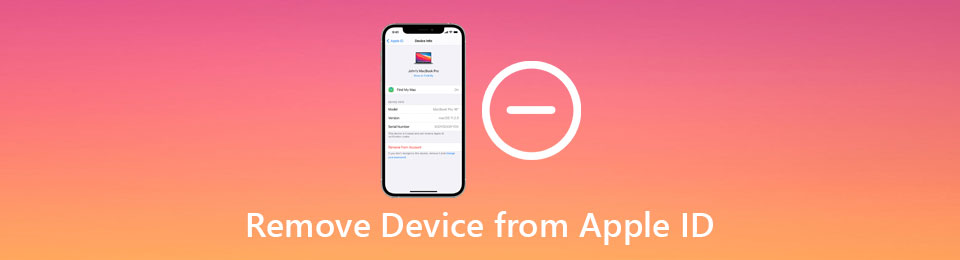

Seznam příruček
1. Jak zobrazit a odebrat zařízení z vašeho Apple ID
Kroky k odebrání zařízení z vašeho Apple ID v iOS:
Krok 1Klepněte na Nastavení aplikace (ta ikona ozubeného kola).
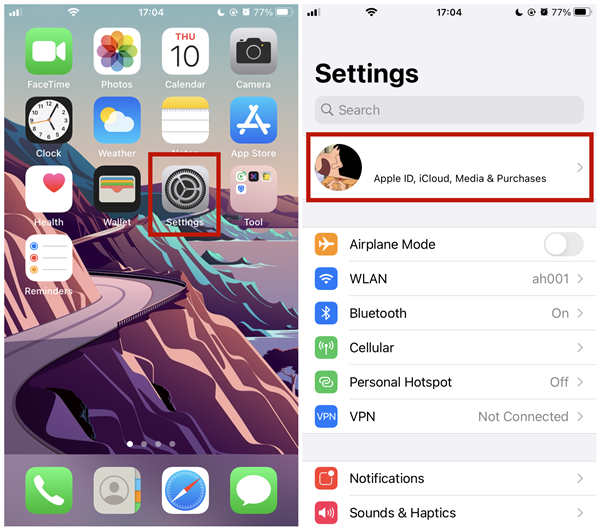
Krok 2Klepněte na [tvé jméno] v horní části Nastavení obrazovka.
Krok 3Přejděte dolů a klepněte na zařízení, které chcete odebrat.
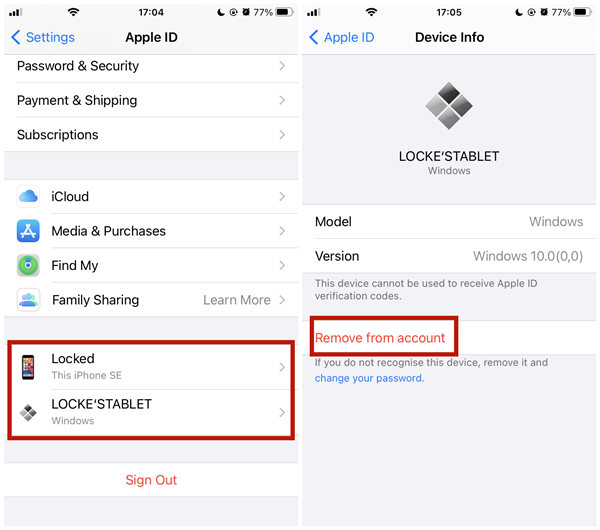
Krok 4Klepněte na Odebrat z účtu knoflík. Poté budete požádáni o potvrzení odebrání. Stačí klepnout Odstranit k odebrání zařízení z vašeho Apple ID.
Kroky k odebrání zařízení z vašeho Apple ID na Macu:
Krok 1Klikněte na ikonu jablka a poté zadejte System Preferences.

Krok 2Klepněte na tlačítko Apple ID v pravém horním rohu okna. Klepněte na ICloud ID místo Apple ID pokud nenajdete Apple ID .

Krok 3v Apple ID rozhraní, můžete zobrazit seznam svých zařízení v levém dolním rohu. Klikněte na zařízení, které chcete odebrat, a poté uvidíte informace o něm zobrazené v hlavním poli okna.
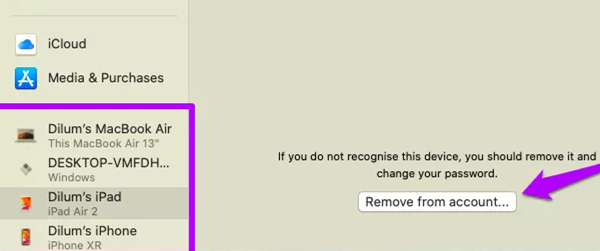
Krok 4Klepněte na tlačítko Odebrat z účtu knoflík. Zobrazí se výzva k potvrzení. Stačí kliknout na Odstranit tlačítko k odebrání zařízení z vašeho Apple ID.
Kroky k odebrání zařízení z vašeho Apple ID v libovolném webovém prohlížeči
Krok 1Ve svém prohlížeči navštivte stránku https://www.icloud.com/. Ve středu webové stránky zadejte své Apple ID a heslo pro přihlášení k účtu.

Krok 2Klikněte na název svého účtu v pravém horním rohu a poté klikněte na Nastavení účtu.
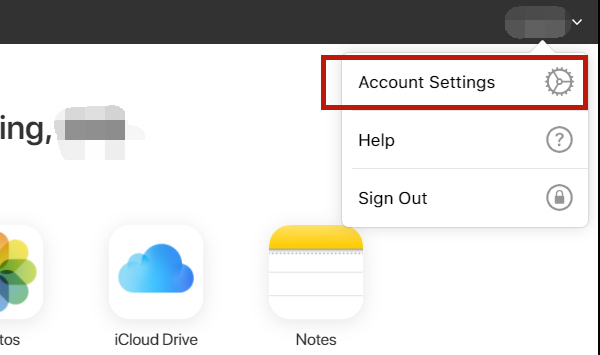
Krok 3Ve spodní části webové stránky najdete Moje zařízení sekce zobrazující vaše zařízení. Klikněte na zařízení, které chcete odebrat ze svého Apple ID.
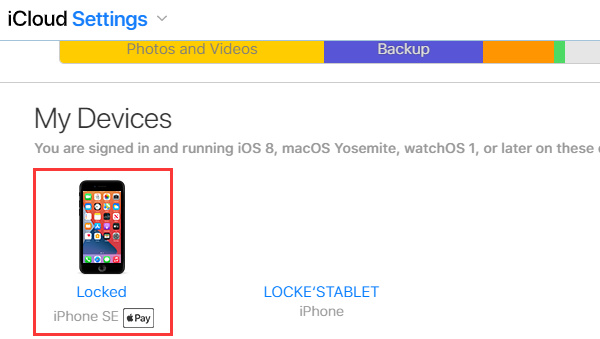
Krok 4Projekt Zařízení poté se zobrazí okno. Kliknutím na ikonu křížku odeberete zařízení z vašeho Apple ID.
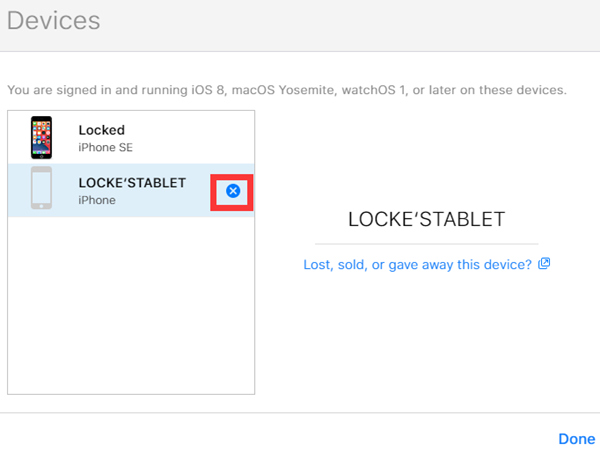
Krok 5Poté budete požádáni o potvrzení. Stačí kliknout na Odstranit pro potvrzení.
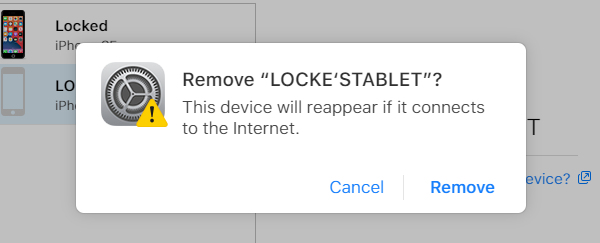
FoneLab Pomáhá odemknout obrazovku iPhone, odebere Apple ID nebo jeho heslo, odstraní čas obrazovky nebo přístupový kód v sekundách.
- Pomáhá odemknout obrazovku iPhone.
- Odstraní Apple ID nebo jeho heslo.
- Odstraňte čas obrazovky nebo přístupový kód omezení v sekundách.
2. Proč je třeba odebrat zařízení ze svého Apple ID
1. Nerozpoznáváte zařízení spojené s vaším Apple ID
Když uvidíte, že je k vašemu Apple ID připojeno zařízení, které neznáte, znamená to, že někdo jiný zná vaše Apple ID a heslo (nebo jste se přihlásili ke svému účtu na tomto zařízení, ale zapomněli jste na něj). Okamžitě odeberte zařízení z vašeho Apple ID a změňte heslo pro Apple ID.
2. Zařízení Apple již nepoužíváte, ale ještě ho nechcete rozdávat.
Zařízení Apple, které již nepoužíváte, může představovat potenciální nebezpečí. Pouhým přístupovým kódem obrazovky tohoto zařízení můžete změnit své heslo Apple ID, aniž byste znali aktuální. Chcete-li takovému případu zabránit, odeberte toto zařízení ze svého Apple ID a tím také zabráníte zařízení v přijímání dvoufaktorových ověřovacích kódů.
3. Chystáte se zařízení rozdat nebo prodat.
Chcete-li prodat nebo rozdat své zařízení Apple, musíte odebrat Apple ID a předem smažte veškerý obsah a nastavení, protože nechcete, aby vaše fotografie a další soukromí byly dostupné ostatním.
3. Jak odebrat zařízení z Apple ID bez hesla
Někdy vás může zmást Apple ID, že neznáte jeho heslo, na vašem zařízení, jako když máte iPhone z druhé ruky. Poté musíte zařízení z tohoto Apple ID odebrat, aby bylo možné jej volně používat a abyste se na něm mohli přihlásit ke svému vlastnímu Apple ID. Jak to ale můžete udělat bez znalosti hesla? Ve skutečnosti jej můžete odstranit pomocí FoneLab iOS Unlocker. Zde jsou jeho klíčové vlastnosti.
- Odeberte zařízení iOS z Apple ID bez aktuálního hesla.
- Pracujte na všech verzích iOS včetně nejnovější iOS 14.6
- Odemkněte Touch ID a Face ID pro zařízení iOS.
FoneLab Pomáhá odemknout obrazovku iPhone, odebere Apple ID nebo jeho heslo, odstraní čas obrazovky nebo přístupový kód v sekundách.
- Pomáhá odemknout obrazovku iPhone.
- Odstraní Apple ID nebo jeho heslo.
- Odstraňte čas obrazovky nebo přístupový kód omezení v sekundách.
Kroky k odebrání zařízení z Apple ID pomocí FoneLab iOS Unlocker:
Krok 1Nainstalujte a spusťte FoneLab iOS Unlocker. V hlavním rozhraní vyberte Odebrat Apple ID.

Krok 2Připojte zařízení iOS k počítači pomocí vhodného kabelu a klepněte na Věřte na zařízení, když o to budete požádáni. Možná zde budete muset zadat svůj přístupový kód.

Krok 3Program by se měl automaticky přesunout na další rozhraní Odebrat Apple ID. Pak musíte ručně přejít na Nastavení-[tvé jméno]-Najít My vypnout Find My zařízení před kliknutím na Home pro přesunutí.

Krok 4Vaše zařízení iOS se poté restartuje. Během něj program automaticky odebere zařízení z Apple ID. Když je zařízení plně restartováno a uvidíte oznámení o úspěchu v programu, zjistíte, že zařízení je bez Apple ID.

4. Nejčastější dotazy týkající se odebrání zařízení z Apple ID
Jak vytvořit nové Apple ID?
Otevřete webový prohlížeč a navštivte stránku https://appleid.apple.com/. V pravém horním rohu webové stránky najdete Vytvořte si své Apple ID. Klikněte na něj. Podle pokynů vyplňte formulář a vytvořte nové Apple ID.
Co dělá odebrání zařízení z Apple ID?
Na zařízení propojeném s vaším Apple ID může jedna osoba použít pouze přístupový kód obrazovky k odemknutí zařízení a změně hesla Apple ID bez aktuálního hesla. Odebrání zařízení z vašeho Apple ID může zabránit jeho uskutečnění.
Jak zastavím synchronizaci svých dvou zařízení Apple?
Přejděte do Nastavení-[vaše jméno]-iCloud. Zde můžete vypnout synchronizaci zařízení. Můžete také zvážit vytvoření jiného Apple ID, abyste mohli na svých zařízeních používat různá Apple ID a data se nepletla.
Když zjistíte, že je k vašemu Apple ID připojeno zařízení, které nepoznáváte, nebo když chcete přestat používat zařízení Apple, musíte toto zařízení ze svého Apple ID odebrat. Můžete to udělat na iPhone, iPad, iPod Touch, Mac a mnoha dalších zařízeních, která mohou používat webový prohlížeč podle pokynů v tomto příspěvku.
FoneLab Pomáhá odemknout obrazovku iPhone, odebere Apple ID nebo jeho heslo, odstraní čas obrazovky nebo přístupový kód v sekundách.
- Pomáhá odemknout obrazovku iPhone.
- Odstraní Apple ID nebo jeho heslo.
- Odstraňte čas obrazovky nebo přístupový kód omezení v sekundách.
